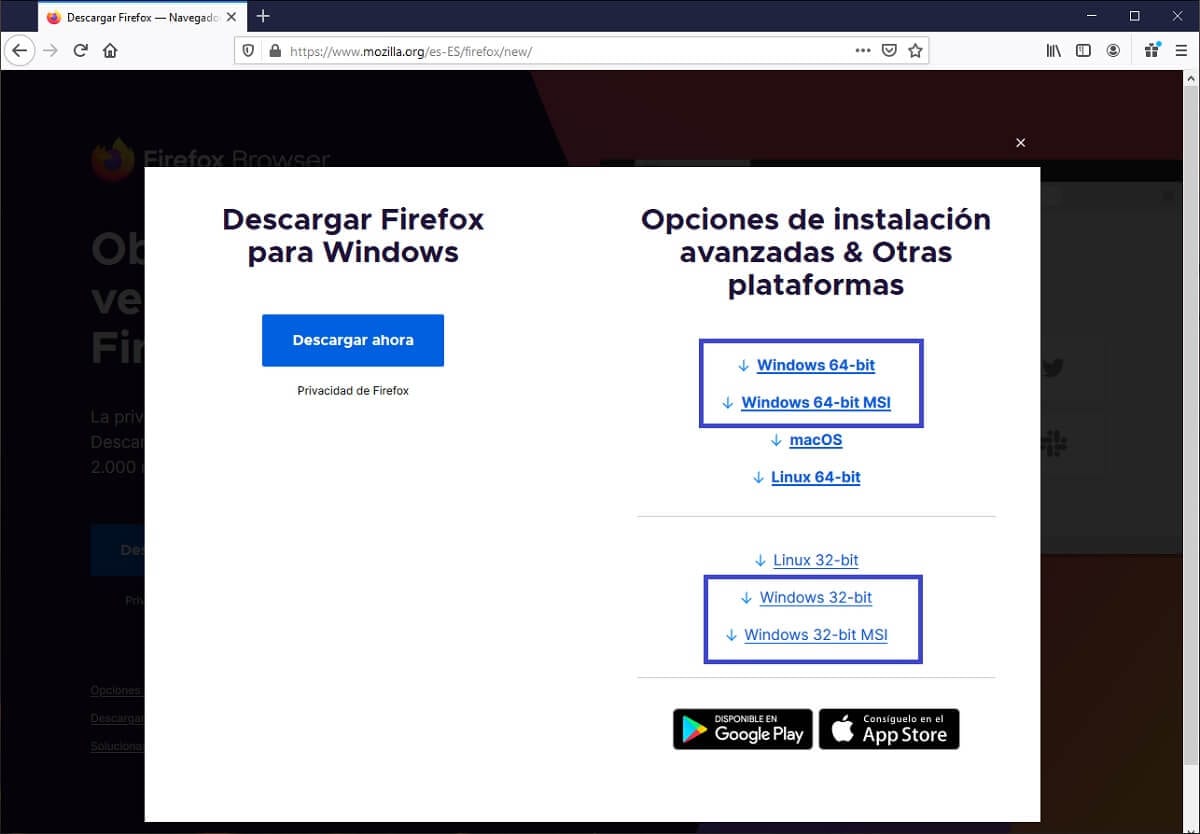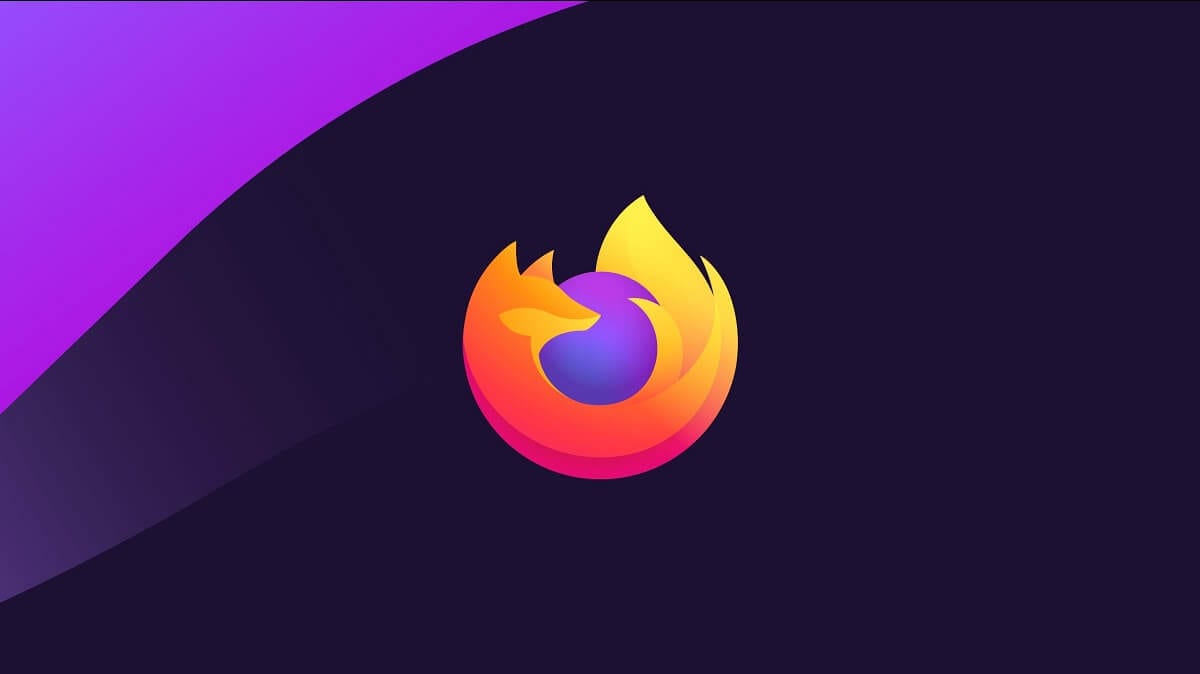
A pesar de que Mozilla Firefox es uno de los navegadores web más utilizados en multitud de sistemas operativos, lo cierto es que su uso no solo se limita al uso con conexión a Internet. Y es que, en ocasiones es posible que necesites abrir una página web descargada sin conexión, o que por algún motivo como el desarrollo necesites acceder a un navegador.
Sin embargo, el problema está en el que al descargar el instalador estándar de Mozilla Firefox para Windows, es necesaria una conexión activa a Internet para poder realizar la instalación de dicho programa, básicamente porque se realiza desde el mismo programa la descarga de los archivos necesarios para ello. Ahora bien, esta no es la única opción.
Cómo descargar el instalador sin conexión de Mozilla Firefox para instalarlo sin Internet
Tal y como comentábamos, si necesitas instalar Mozilla Firefox en un ordenador sin conexión, tendrás que descargar un instalador específico. Este debería integrar todos los archivos necesarios para ello, de forma que no tendrás problema alguno al ejecutarlo en un equipo Windows aunque no cuente con acceso a Internet.

Para realizar la descarga del mismo, lo que deberás hacer es acceder a la página web de descargas de Mozilla, donde encontrarás las diversas opciones de instalación de Mozilla Firefox. Después, tendrás que pulsar sobre el botón “Opciones avanzadas de instalación y otras plataformas”, para que se muestren todos los sistemas operativos para los que Firefox está disponible. Por último, tan solo tendrás que escoger en la parte derecha entre Windows 64-bit y Windows 32-bit en función de tu equipo, y a continuación comenzará la descarga del instalador de forma automática.
Por último, tan solo deberás mover el archivo de instalación en cuestión hacia tu equipo sin conexión a Internet (puedes lograrlo utilizando para ello una memoria externa, por ejemplo), y a continuación ejecutarlo y seguir las diferentes instrucciones que se indican. Si todo va bien, en cuestión de segundos podrás acceder al navegar Mozilla Firefox sin problema desde tu ordenador.